Сегодня все больше пользователей предпочитают смотреть фильмы, сериалы и играть на больших экранах телевизоров. Один из самых популярных способов подключения ноутбука к телевизору – это использование порта HDMI. HDMI (High-Definition Multimedia Interface) предоставляет возможность передачи высококачественного видео и звука, как нет сомнений, что это один из наиболее удобных и качественных способов отображения контента с ноутбука на телевизоре.
Если вы хотите насладиться просмотром любимого фильма или поиграть в свою любимую игру на большом экране, ниже вы найдете подробную инструкцию о том, как подключить ноутбук к телевизору через HDMI.
Шаг 1: Проверьте наличие порта HDMI на вашем ноутбуке
Перед началом процесса подключения убедитесь, что ваш ноутбук имеет порт HDMI. В современных ноутбуках порт HDMI часто обозначается специальным символом – обратным “П”. Если ваш ноутбук не имеет порта HDMI, попробуйте найти другие способы подключения, такие как VGA или DisplayPort.
Шаг 2: Подготовьте необходимые кабели
Для подключения ноутбука к телевизору через HDMI вам понадобится кабель HDMI. Убедитесь, что ваш кабель HDMI имеет правильные разъемы. В зависимости от модели ноутбука и телевизора, вам может понадобиться стандартный HDMI кабель или Mini HDMI / Micro HDMI кабель. Найдите соответствующие разъемы на вашем ноутбуке и телевизоре и подготовьте необходимые кабели.
Шаг 3: Подключите ноутбук к телевизору
Когда у вас есть все необходимые кабели, вы можете переходить к самому процессу подключения. Подключите один конец кабеля HDMI к порту HDMI на вашем ноутбуке, а другой конец к порту HDMI на вашем телевизоре. Убедитесь, что кабель надежно и правильно подключен к обоим устройствам, чтобы избежать возможных проблем с отображением и звуком.
Подключение ноутбука к телевизору через HDMI: подробная инструкция и настройка
Инструкция по подключению ноутбука к телевизору через HDMI:
- Убедитесь, что у вашего ноутбука есть HDMI-разъем и ваш телевизор также имеет HDMI-порт. Если у вас нет HDMI-порта на вашем ноутбуке или телевизоре, вы можете приобрести переходник VGA-HDMI или DVI-HDMI.
- Выключите ноутбук и телевизор, чтобы избежать повреждения портов HDMI.
- Подключите HDMI-кабель к порту HDMI на ноутбуке и порту HDMI на телевизоре.
- Включите телевизор и выберите вход HDMI, к которому вы подключили ноутбук.
- Если изображение не отображается на телевизоре, проверьте настройки в системе. Найдите на вашем ноутбуке графическую панель управления (обычно это можно сделать, щелкнув правой кнопкой мыши на рабочем столе и выбрав соответствующий пункт меню). В графической панели управления установите разрешение экрана, соответствующее настройкам вашего телевизора.
- После завершения всех настроек вы должны увидеть изображение ноутбука на телевизоре. Откройте нужное вам видео, игру или презентацию на ноутбуке, и она будет отображаться на экране телевизора.
Это была подробная инструкция по подключению ноутбука к телевизору через HDMI. Следуя этим простым шагам, вы сможете быстро и легко настроить подключение и наслаждаться большим экраном телевизора при просмотре контента с ноутбука.
Подготовка к подключению
Перед тем, как начать процесс подключения ноутбука к телевизору через HDMI, убедитесь, что у вас есть следующие комплектующие:
1. HDMI-кабель высокого качества
2. Рабочий порт HDMI на вашем ноутбуке
3. Рабочий порт HDMI на вашем телевизоре
Основной шаг перед подключением - убедиться в наличии HDMI-разъемов на обоих устройствах. HDMI-разъем представляет собой прямоугольный порт с множеством контактов. Если у вас нет HDMI-порта ни на ноутбуке, ни на телевизоре, вы не сможете подключить их через HDMI-кабель.
Если у вас есть HDMI-разъемы на обоих устройствах, вам потребуется HDMI-кабель высокого качества. Обычно такие кабели продаются в комплекте с телевизором или ноутбуком, но их всегда можно приобрести отдельно. Важно выбрать кабель верной длины, чтобы его хватило от порта HDMI на ноутбуке до порта HDMI на телевизоре.
Подключение кабеля HDMI
Для подключения ноутбука к телевизору с помощью кабеля HDMI выполните следующие шаги:
- Убедитесь, что и ноутбук, и телевизор выключены.
- Найдите разъем HDMI на вашем ноутбуке. Обычно он расположен сбоку или сзади и имеет маркировку HDMI. Разъемы HDMI на ноутбуках могут отличаться, поэтому обратитесь к руководству пользователя, если не можете найти разъем.
- Подключите один конец HDMI-кабеля к разъему HDMI на ноутбуке.
- Найдите разъем HDMI на вашем телевизоре. Обычно он расположен сзади или сбоку, и также имеет маркировку HDMI. Разъемы HDMI на телевизорах могут отличаться, поэтому обратитесь к руководству пользователя, если не можете найти разъем.
- Подключите другой конец HDMI-кабеля к разъему HDMI на телевизоре.
- Включите телевизор и ноутбук.
- Настройте входной сигнал на телевизоре. Обычно это делается через меню "Источник" или "Вход". Выберите HDMI в качестве входного сигнала.
- Настройте разрешение на ноутбуке, если требуется. Некоторые ноутбуки автоматически настраивают разрешение и частоту обновления при подключении через HDMI, но если изображение не отображается должным образом, вам может понадобиться настроить разрешение в настройках экрана ноутбука.
- Готово! Теперь вы можете просмотреть содержимое ноутбука на большом экране телевизора через HDMI.
Настройка подключения
После успешного физического подключения ноутбука к телевизору с помощью HDMI-кабеля, необходимо выполнить несколько шагов для настройки соединения:
- Убедитесь, что и ноутбук, и телевизор включены.
- Настройте входы на телевизоре, чтобы отображать входной сигнал от HDMI-порта, к которому подключен ваш ноутбук. Это можно сделать через меню настроек телевизора или с помощью пульта дистанционного управления.
- На ноутбуке нажмите клавишу "Win" + "P" одновременно. Откроется окно с настройками отображения.
- В окне выберите необходимый режим отображения по вашему выбору: "Дублировать", "Расширить", "Только второй экран" или "Только компьютер".
- После выбора режима отображения, нажмите клавишу "Enter" или щелкните мышью на кнопке "Применить".
- Настройте разрешение экрана ноутбука, чтобы соответствовать разрешению телевизора. Это можно сделать через настройки дисплея на вашем ноутбуке.
- Проверьте соединение, открыв любое видео или файл на ноутбуке, чтобы убедиться, что изображение отображается на телевизоре.
После завершения этих шагов, ваш ноутбук будет успешно подключен к телевизору через HDMI-кабель, и вы сможете наслаждаться просмотром контента на большом экране.